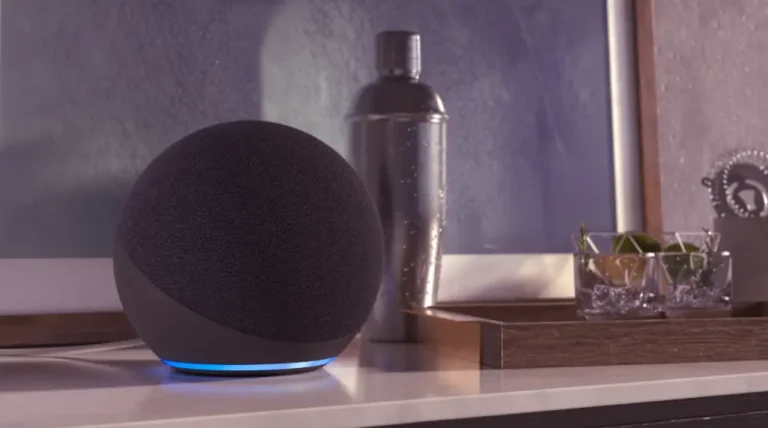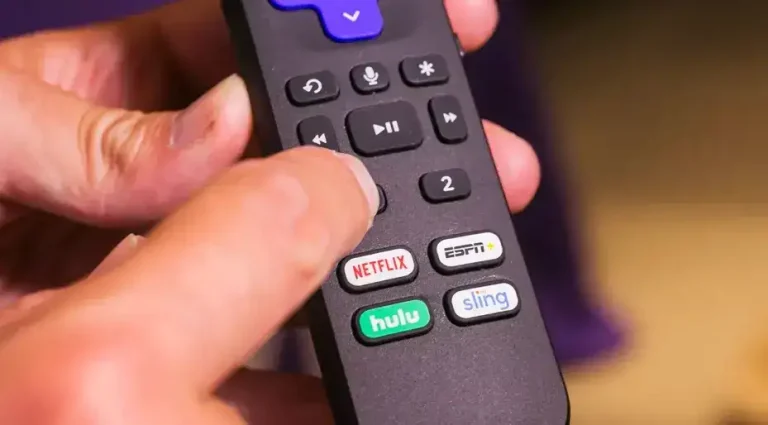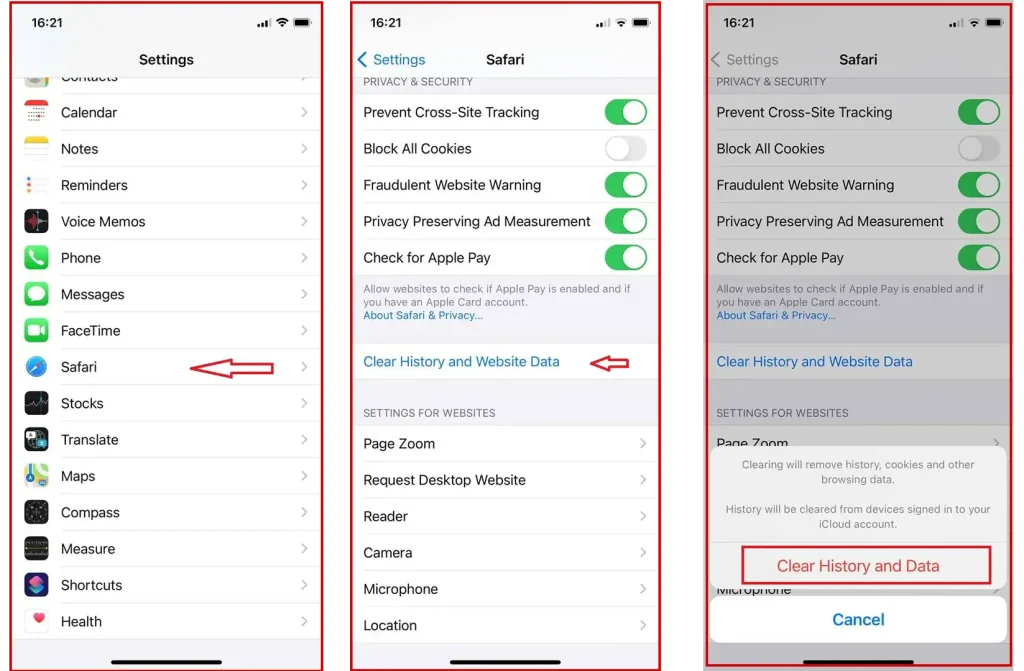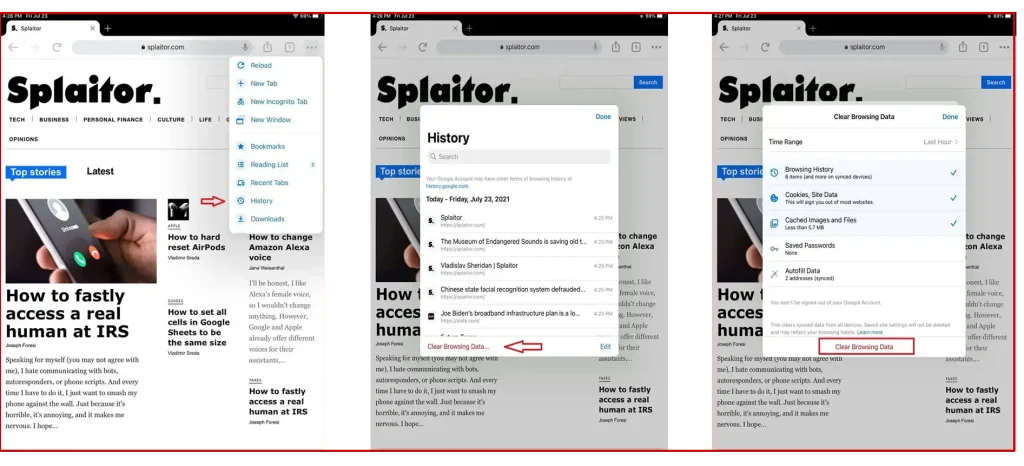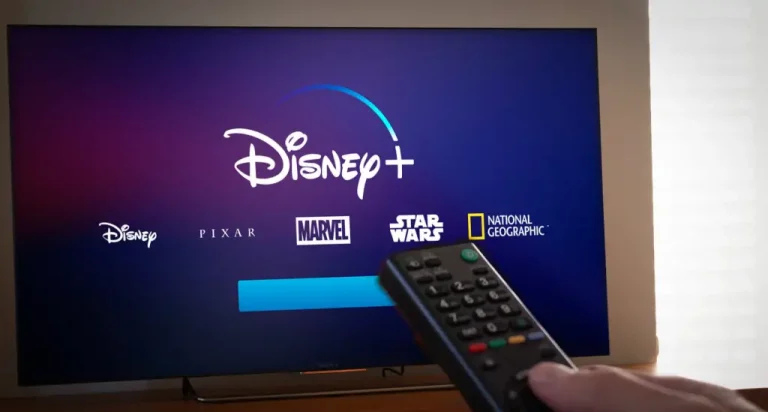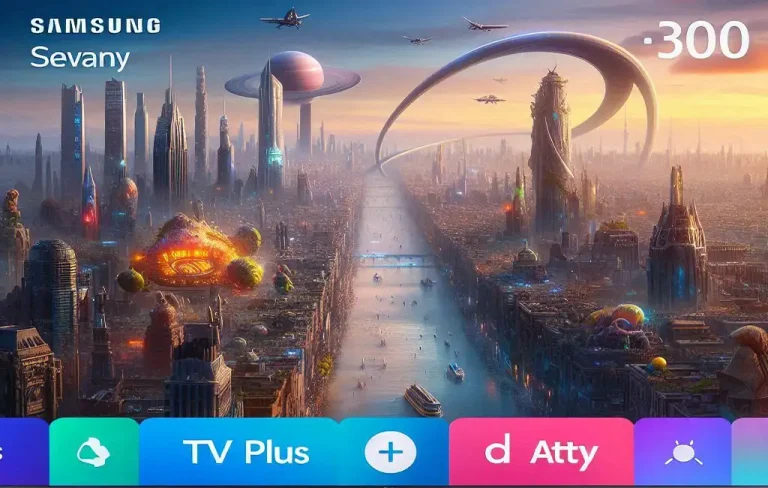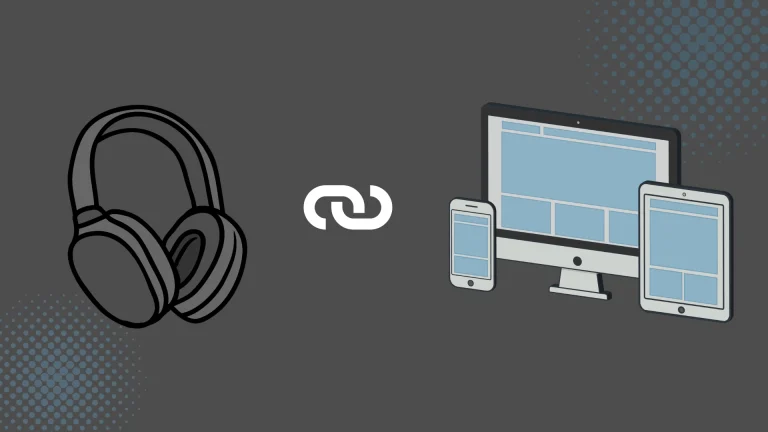I telecomandi Roku, come molti dispositivi moderni, si sono evoluti significativamente. Mentre i vecchi telecomandi si basavano esclusivamente su segnali a infrarossi per controllare i dispositivi, i telecomandi Roku di oggi offrono la connettività Bluetooth. Questa connessione wireless consente non solo di controllare il lettore o la TV Roku, ma anche di inviare comandi vocali per cercare e controllare i contenuti online. Roku offre due tipi di telecomandi: telecomandi a infrarossi standard e telecomandi “voice” abilitati al Bluetooth.
Telecomando standard: Il telecomando standard, o universale, non richiede un ripristino. I suoi comandi sono pre-programmati nel chip, e i problemi possibili sono pochi: il telecomando potrebbe essere rotto, le batterie potrebbero essere scariche oppure potrebbe esserci un ostacolo che blocca il ricevitore del dispositivo o della TV. Identificare un telecomando standard è semplice: non ha un microfono o un pulsante di ricerca.
Telecomando vocale Roku: Il telecomando vocale, invece, richiede l’accoppiamento con il dispositivo Roku tramite Bluetooth, come altri dispositivi wireless. Una volta accoppiato, può controllare la TV e accettare comandi vocali. Tuttavia, Roku ha una particolarità: il dispositivo cerca attivamente il telecomando durante la configurazione e, se non lo trova, la configurazione diventa impossibile, causando spesso confusione.
Soluzione ai problemi del telecomando standard Roku
Testare il funzionamento di un telecomando standard Roku è semplice. Prima di tutto, sostituisci le batterie. Se il problema era legato alle batterie, il telecomando dovrebbe tornare a funzionare. Un segno comune di batterie scariche è una ridotta reattività del TV o del lettore, come dover premere più volte i pulsanti per cambiare canale.
Se sostituire le batterie non risolve il problema, puoi testare ulteriormente il telecomando utilizzando uno smartphone. Ecco come:
- Attiva la fotocamera dello smartphone.
- Punta la fotocamera verso la parte anteriore del telecomando, specificamente sul LED a infrarossi.
- Premi i pulsanti del telecomando. Dovresti vedere il LED lampeggiare sullo schermo del telefono nello spettro a infrarossi.
Anche se l’occhio umano non può rilevare la luce a infrarossi, la maggior parte delle fotocamere degli smartphone è in grado di farlo. Se non vedi alcun lampeggio, assicurati che le batterie siano installate correttamente. Se tutto sembra a posto ma il telecomando non funziona ancora, potrebbe essere necessario sostituirlo.
Telecomando vocale Roku: ripristino e accoppiamento
Se il telecomando vocale Roku non funziona correttamente, il primo passo è riavviare la tua TV Roku o il dispositivo di streaming. Spesso il problema è un piccolo glitch software e non è necessario ricollegare il telecomando. Tuttavia, se desideri ripristinare e ricollegare il telecomando, ecco cosa devi sapere:
I telecomandi Roku si ripristinano automaticamente e entrano in modalità di accoppiamento quando necessario, quindi per ripristinare il telecomando, basta rimetterlo in modalità di accoppiamento.
Esistono due metodi per farlo, a seconda che il tuo telecomando abbia o meno un pulsante di accoppiamento. Una volta che il dispositivo Roku rileva il telecomando, apparirà un messaggio di conferma sullo schermo.
Ripristino e ricollegamento di un telecomando vocale con pulsante di accoppiamento
Se il tuo telecomando vocale ha un pulsante di accoppiamento, lo troverai sul retro o sotto il coperchio della batteria.
- Premi e tieni premuto il pulsante di accoppiamento per 5 secondi, o finché la spia di stato non inizia a lampeggiare.
- Il telecomando si ripristinerà, cancellerà il precedente accoppiamento e entrerà in modalità di accoppiamento.
Ripristino e ricollegamento di un telecomando vocale senza pulsante di accoppiamento
Se il tuo telecomando non ha un pulsante di accoppiamento, segui questi passaggi:
- Premi e tieni premuti i pulsanti Indietro e Home contemporaneamente per 5 secondi, o finché la spia di stato non lampeggia.
- Il telecomando ripristinerà l’accoppiamento e attenderà di connettersi. Puoi quindi procedere con la riconnessione al tuo dispositivo Roku.
Come mettere il dispositivo di streaming Roku in modalità di accoppiamento
Esistono due modi per mettere il tuo dispositivo di streaming Roku in modalità di accoppiamento: tramite il menu Impostazioni o riavviando il dispositivo.
Tip: Se stai sostituendo un telecomando perso o rotto, puoi installare l’app mobile Roku sul tuo smartphone o tablet per controllare il dispositivo di streaming.
Inserire la modalità di accoppiamento dal menu Impostazioni
Se hai un telecomando Roku funzionante o l’app mobile Roku installata, segui questi passaggi per mettere il dispositivo in modalità di accoppiamento dal menu Impostazioni:
- Premi il pulsante Home sul telecomando Roku o sull’app mobile Roku.
- Scorri verso il basso e seleziona Impostazioni.
- Seleziona Telecomandi e dispositivi.
- Scegli Aggiungi dispositivi.
- Seleziona Telecomando.
- Premi Continua e segui le istruzioni sullo schermo per accoppiare il telecomando vocale.
Riavviare il dispositivo di streaming per entrare in modalità di accoppiamento
Se non hai un secondo telecomando Roku funzionante o l’app mobile Roku, puoi riavviare il dispositivo Roku per entrare automaticamente in modalità di accoppiamento. Quando si accende, il dispositivo cercherà i telecomandi.
Segui questi passaggi per riavviare il dispositivo di streaming:
- Scollega il cavo di alimentazione dal dispositivo Roku.
- Aspetta almeno 15-20 secondi.
- Ricollega il cavo di alimentazione.
- Una volta che appare la schermata Home, segui i passaggi per mettere il telecomando vocale in modalità di accoppiamento e completa il processo di accoppiamento con il dispositivo Roku.
Telecomando vocale Roku per TV
Il telecomando vocale Roku per TV funziona come un telecomando universale e può anche controllare alcuni lettori Roku. I modelli più recenti di TV sono dotati di telecomandi ricaricabili, che possono essere caricati comodamente tramite la porta USB della TV o un caricabatterie per telefoni.
Accoppiamento di un telecomando vocale Roku
Per accoppiare il tuo telecomando vocale Roku:
Inizia la modalità di accoppiamento:
- Premi e tieni premuto il pulsante di accoppiamento sul retro del telecomando per 3 secondi, o finché il LED non inizia a lampeggiare.
- In alternativa, premi e tieni premuti contemporaneamente i pulsanti Home e Indietro per 5 secondi, finché il LED non lampeggia.
Completa l’accoppiamento:
- Accendi la TV usando il pulsante di accensione sul lato o sul retro della TV. L’accoppiamento avverrà automaticamente all’avvio della TV.
- In alternativa, usa l’app mobile Roku o un altro telecomando per navigare su Impostazioni > Telecomandi e dispositivi > Associa un nuovo dispositivo > Telecomando.
Controllo del livello della batteria del telecomando vocale Roku
Per controllare il livello della batteria del tuo telecomando vocale Roku:
- Vai su Impostazioni > Telecomandi e dispositivi.
- Premi OK per selezionare il tuo telecomando sotto Dispositivi associati.
- Vai su Info > Telecomando per visualizzare il livello della batteria e altri dettagli tecnici utili.
Tip: Quando accendi per la prima volta la tua TV, appare brevemente nell’angolo in alto a destra dello schermo un indicatore del livello della batteria, fornendo un aggiornamento immediato sullo stato della batteria.